第四课 灵活的线条——铅笔工具的使用 课件(共17张ppt)
文档属性
| 名称 | 第四课 灵活的线条——铅笔工具的使用 课件(共17张ppt) | 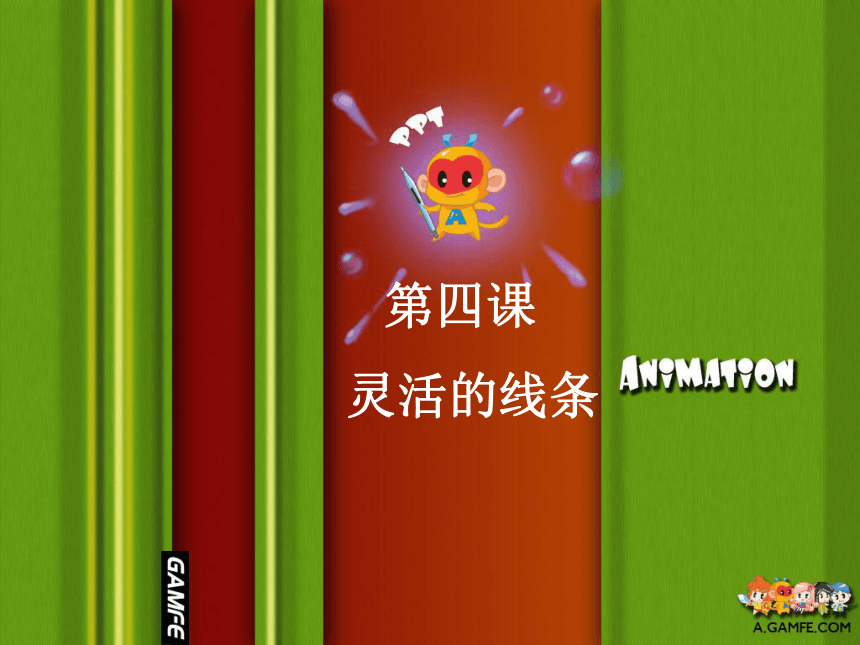 | |
| 格式 | zip | ||
| 文件大小 | 305.9KB | ||
| 资源类型 | 教案 | ||
| 版本资源 | 浙教版 | ||
| 科目 | 信息技术(信息科技) | ||
| 更新时间 | 2019-03-27 14:57:22 | ||
图片预览
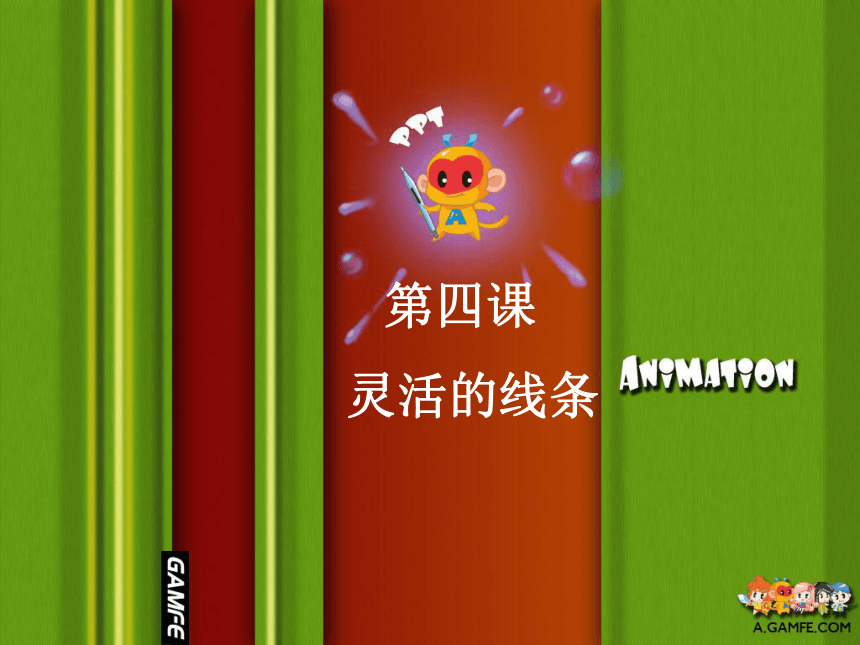
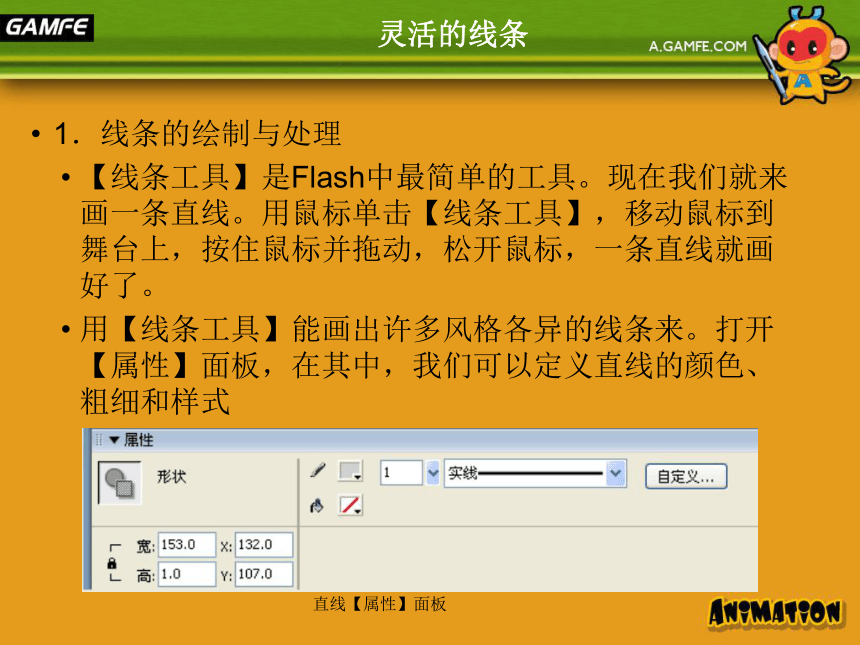
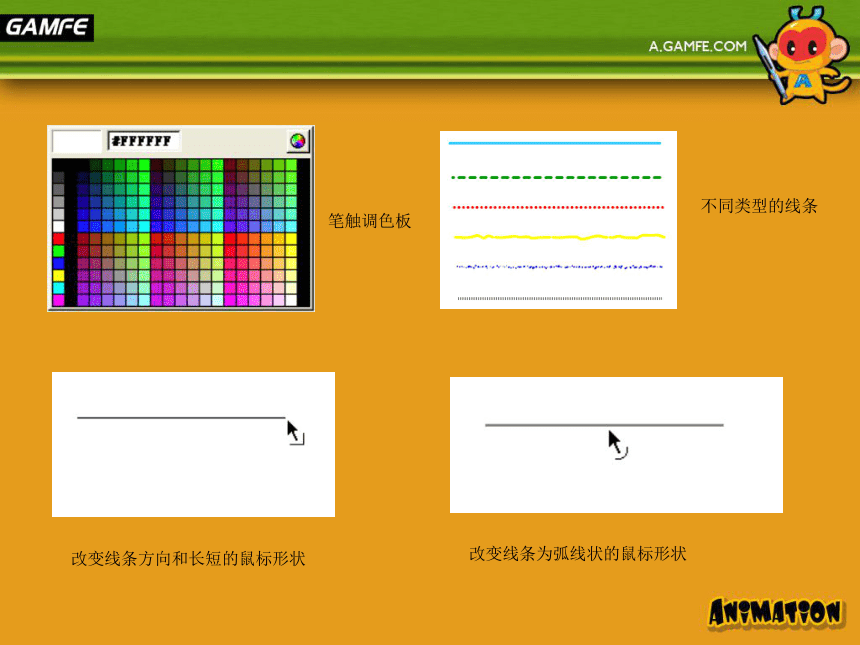
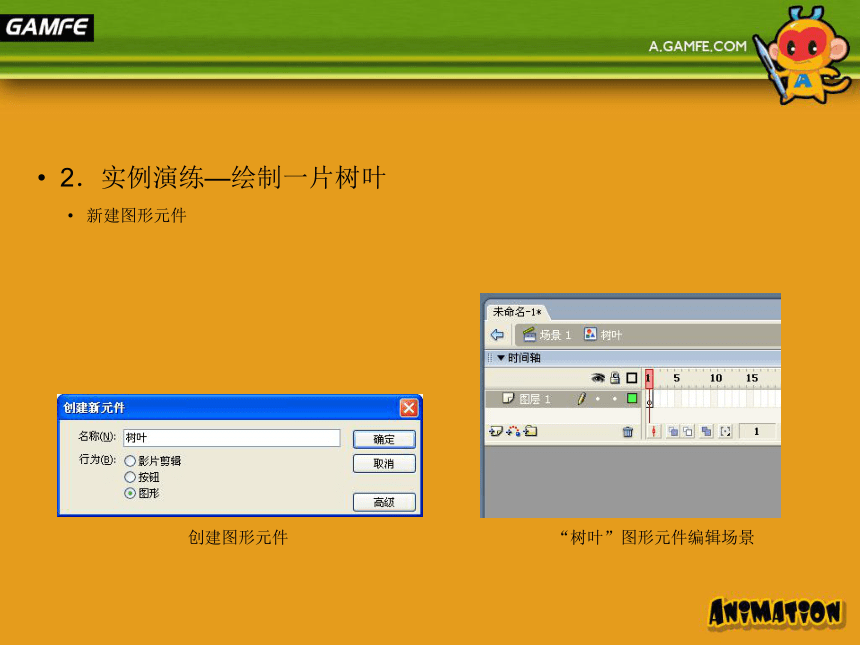
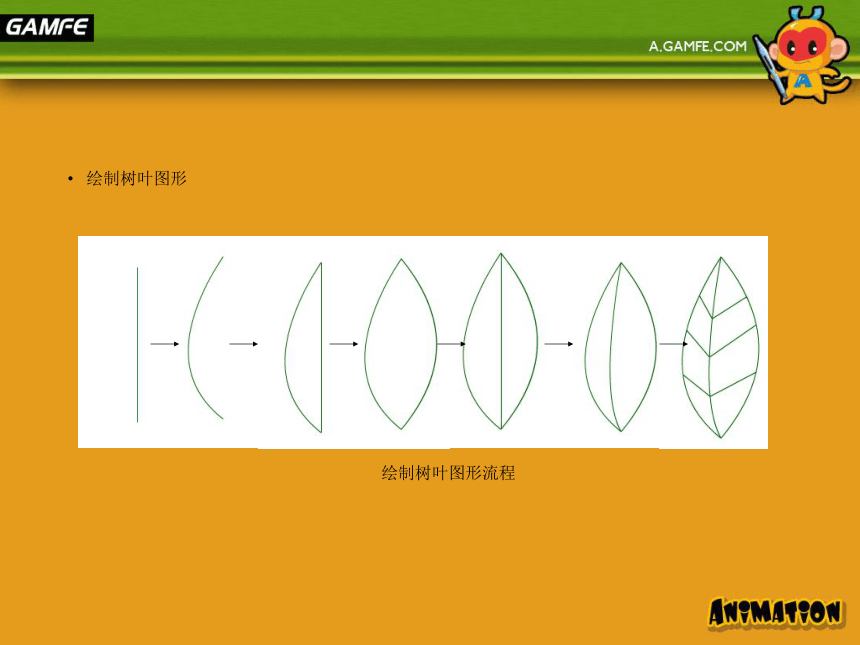
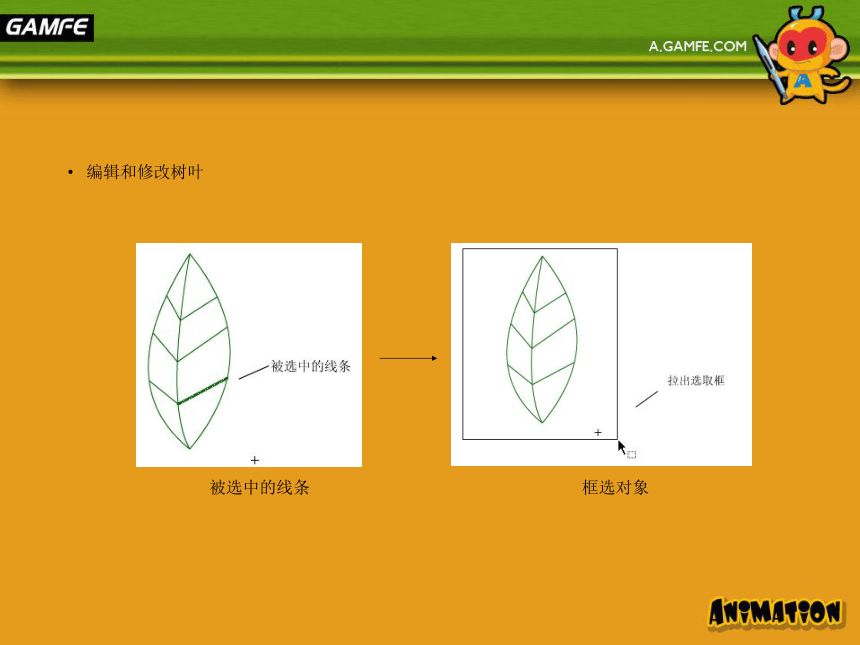
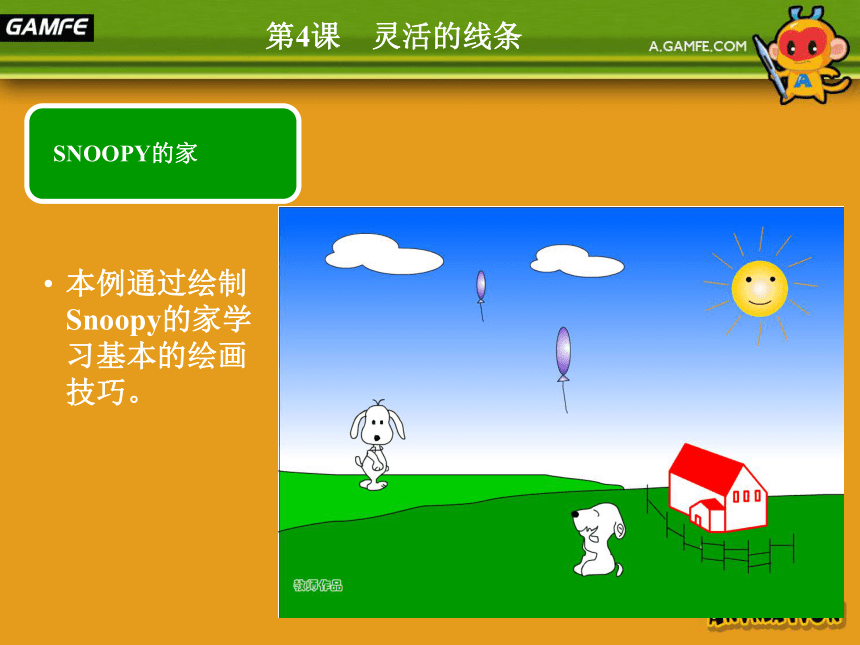
文档简介
课件17张PPT。第四课
灵活的线条灵活的线条1.线条的绘制与处理
【线条工具】是Flash中最简单的工具。现在我们就来画一条直线。用鼠标单击【线条工具】,移动鼠标到舞台上,按住鼠标并拖动,松开鼠标,一条直线就画好了。
用【线条工具】能画出许多风格各异的线条来。打开【属性】面板,在其中,我们可以定义直线的颜色、粗细和样式
直线【属性】面板 笔触调色板 不同类型的线条 改变线条方向和长短的鼠标形状 改变线条为弧线状的鼠标形状 2.实例演练—绘制一片树叶
新建图形元件 创建图形元件 “树叶”图形元件编辑场景 绘制树叶图形
绘制树叶图形流程编辑和修改树叶
被选中的线条 框选对象 第4课 灵活的线条
SNOOPY的家本例通过绘制Snoopy的家学习基本的绘画技巧。用线条工具绘制卡通屋注意卡通屋的位置在卡通屋的周围
画上栅栏继续用线条工具绘制栅栏,如果画的不好可单击【编辑】-【撤消】,回到上一步。
用铅笔工具绘制草坪。思考:
铅笔工具有哪三种模式?
有什么区别?铅笔工具铅笔工具三种模式笔粗细线型笔颜色小狗元件的制作小狗元件的制作操作步骤
1、插入-新建元件-图形元件
2、绘制小狗的头部(学生演示)
3、小狗的眼睛、鼻子、耳朵的绘制
4、小狗身体的绘制(自由创作)
选用铅笔工具-平滑模式
作业上交:上交源文件及动画文件
第四课 灵活的线条第二课时第四课 灵活的线条元件的调用
1、打开上次上交的源文件,或调用教师提供的“SNOOPY的家”源文件
2、窗口-库,把小狗拖到场景1合适位置给小屋上色第7课 多彩的世界使用墨水瓶工具(P19页)墨水瓶工具既可以改变线条的颜色,也可以改变线条的粗细、线型练一练完成书本中P20页第2小题“小鸭子”
要求:
(1)选用合适的铅笔模式,绘制一只可爱的小鸭子。
(2)用矩形工具画相框,用“墨水瓶工具”美化边框。
(3)给作品取个名称,并写上自己的姓名。
(4)以动画文件的形式上交。
优秀作品评选1、本次作品将评选出8名优秀作品,参赛作品在下课前8分钟上交作品评选文件夹中,逾期不参加评选。
2、每位同学推荐8幅作品,教师选出得分最高的10幅作品,最后选出8份优秀作品,在下节课公布优秀作品学生名单,并加平时分1分。
3、为鼓励同学们积极评价同学的作品,凡是参加评价,同时最终名单与获奖名单有百分之五十以上相符的均能获得1分,每位同学评选的8位学生不能重复。
灵活的线条灵活的线条1.线条的绘制与处理
【线条工具】是Flash中最简单的工具。现在我们就来画一条直线。用鼠标单击【线条工具】,移动鼠标到舞台上,按住鼠标并拖动,松开鼠标,一条直线就画好了。
用【线条工具】能画出许多风格各异的线条来。打开【属性】面板,在其中,我们可以定义直线的颜色、粗细和样式
直线【属性】面板 笔触调色板 不同类型的线条 改变线条方向和长短的鼠标形状 改变线条为弧线状的鼠标形状 2.实例演练—绘制一片树叶
新建图形元件 创建图形元件 “树叶”图形元件编辑场景 绘制树叶图形
绘制树叶图形流程编辑和修改树叶
被选中的线条 框选对象 第4课 灵活的线条
SNOOPY的家本例通过绘制Snoopy的家学习基本的绘画技巧。用线条工具绘制卡通屋注意卡通屋的位置在卡通屋的周围
画上栅栏继续用线条工具绘制栅栏,如果画的不好可单击【编辑】-【撤消】,回到上一步。
用铅笔工具绘制草坪。思考:
铅笔工具有哪三种模式?
有什么区别?铅笔工具铅笔工具三种模式笔粗细线型笔颜色小狗元件的制作小狗元件的制作操作步骤
1、插入-新建元件-图形元件
2、绘制小狗的头部(学生演示)
3、小狗的眼睛、鼻子、耳朵的绘制
4、小狗身体的绘制(自由创作)
选用铅笔工具-平滑模式
作业上交:上交源文件及动画文件
第四课 灵活的线条第二课时第四课 灵活的线条元件的调用
1、打开上次上交的源文件,或调用教师提供的“SNOOPY的家”源文件
2、窗口-库,把小狗拖到场景1合适位置给小屋上色第7课 多彩的世界使用墨水瓶工具(P19页)墨水瓶工具既可以改变线条的颜色,也可以改变线条的粗细、线型练一练完成书本中P20页第2小题“小鸭子”
要求:
(1)选用合适的铅笔模式,绘制一只可爱的小鸭子。
(2)用矩形工具画相框,用“墨水瓶工具”美化边框。
(3)给作品取个名称,并写上自己的姓名。
(4)以动画文件的形式上交。
优秀作品评选1、本次作品将评选出8名优秀作品,参赛作品在下课前8分钟上交作品评选文件夹中,逾期不参加评选。
2、每位同学推荐8幅作品,教师选出得分最高的10幅作品,最后选出8份优秀作品,在下节课公布优秀作品学生名单,并加平时分1分。
3、为鼓励同学们积极评价同学的作品,凡是参加评价,同时最终名单与获奖名单有百分之五十以上相符的均能获得1分,每位同学评选的8位学生不能重复。
